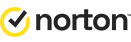ストアヘルプ
自動延長サービスに関する各種手続きについて
自動延長サービスに関する各種手続きは注文情報確認ページで行います。
自動延長サービス申込状況の確認・停止手続き方法
- 注文情報確認ページにログインすると、お客様メニューが表示されます。
「自動延長サービスの申込状況確認・停止手続き」をクリックしてください。 - ※ お客様メニューに「自動延長サービスの申込状況確認・停止手続き」が表示されない場合
注文情報確認ページにログインする際の注文番号に誤りがある可能性がございます。
自動延長に関するメール等がございましたら「自動延長加入時のご注文番号」もしくは「以前のご注文番号」と記載されている注文番号にて再度ログインをお試しください。 - 次に「自動延長サービスの停止フォーム」が表示されます。
自動延長サービスを停止する場合は対象製品の「停止」を選択し、画面下の【停止】ボタンをクリックしてください。 - 【停止】ボタンをクリックすると、内容確認画面が表示されます。
内容に間違いがないことを確認して画面下の【停止】ボタンをクリックしてください。- ※ 製品の有効期間の期限が切れますと、万全なセキュリティ対策はとれません。
有効期間の期限切れが近づきましたら、別途アップグレード製品のご購入もしくは有効期間の延長をご検討ください。
- ※ 製品の有効期間の期限が切れますと、万全なセキュリティ対策はとれません。
- 最後に手続きの完了画面が表示されます。対象製品の自動延長が「停止」になっていることをご確認ください。
クレジットカード情報の確認・変更方法
- 注文情報確認ページにログインすると、お客様メニューが表示されます。
「自動延長サービス用クレジットカードの変更」をクリックしてください。- ※ お客様メニューに「自動延長サービス用クレジットカードの変更」が表示されない場合
注文情報確認ページにログインする際の注文番号に誤りがある可能性がございます。
自動延長に関するメール等がございましたら「自動延長加入時のご注文番号」もしくは「以前のご注文番号」と記載されている注文番号にて再度ログインをお試しください。
- ※ お客様メニューに「自動延長サービス用クレジットカードの変更」が表示されない場合
- 次に「自動延長サービス専用 クレジットカード情報変更フォーム」が表示されます。
ご登録の電話番号を入力し、「次へ」をクリックしてください。- ※ 電話番号はノートンストアで商品をご購入いただいた際にご入力された情報を元に認証を行っております。
- ご登録のクレジットカード情報を変更する場合は、画面中段の「新たにご登録する情報」欄に必要事項をご入力いただき、規約等の内容をご確認のうえ、ボタンをクリックしてください。
- 新たに登録されたクレジットカード情報に問題がなければ変更完了画面が表示されます。
以上でクレジットカード情報変更の手続きは完了となります。